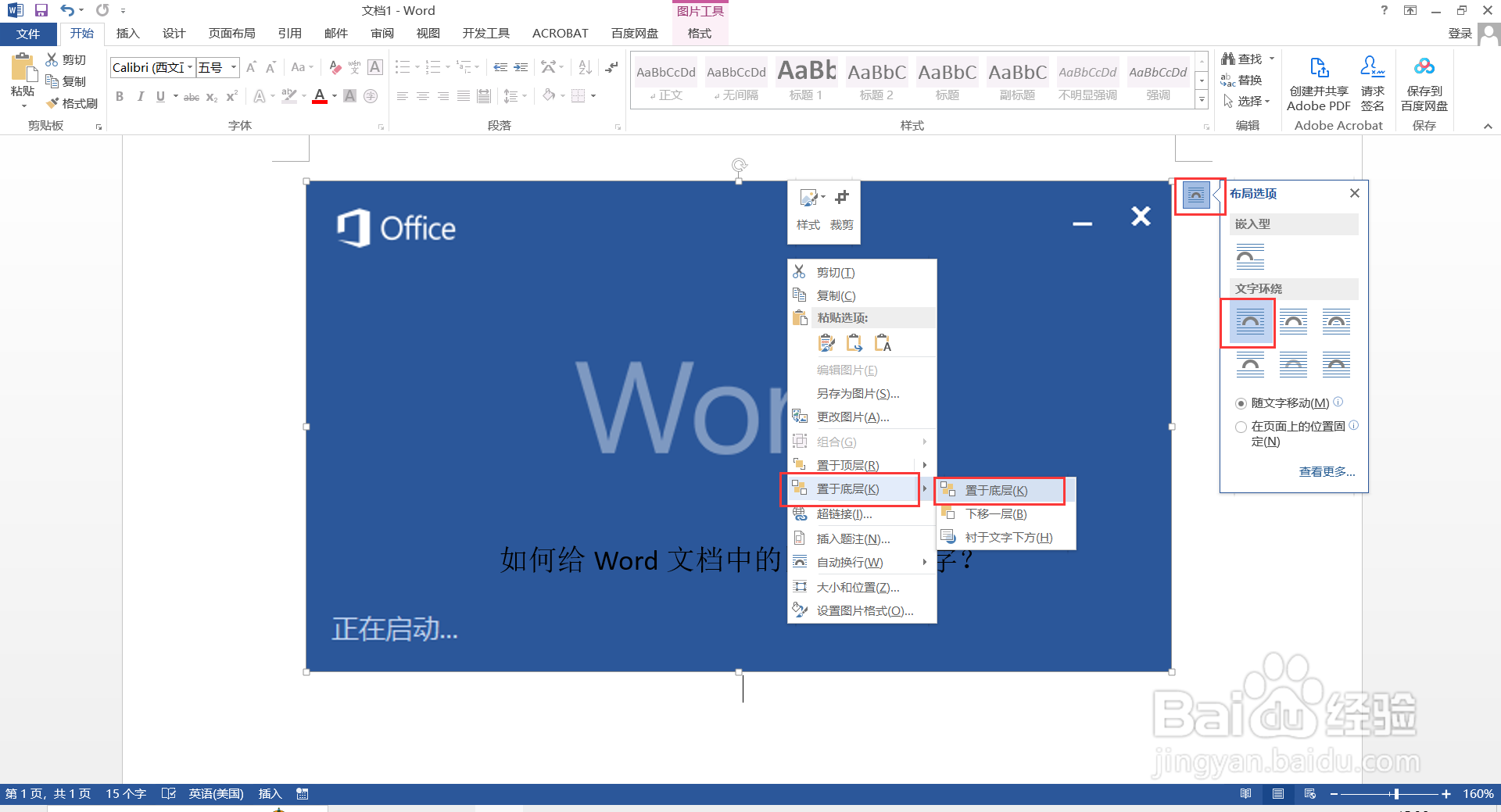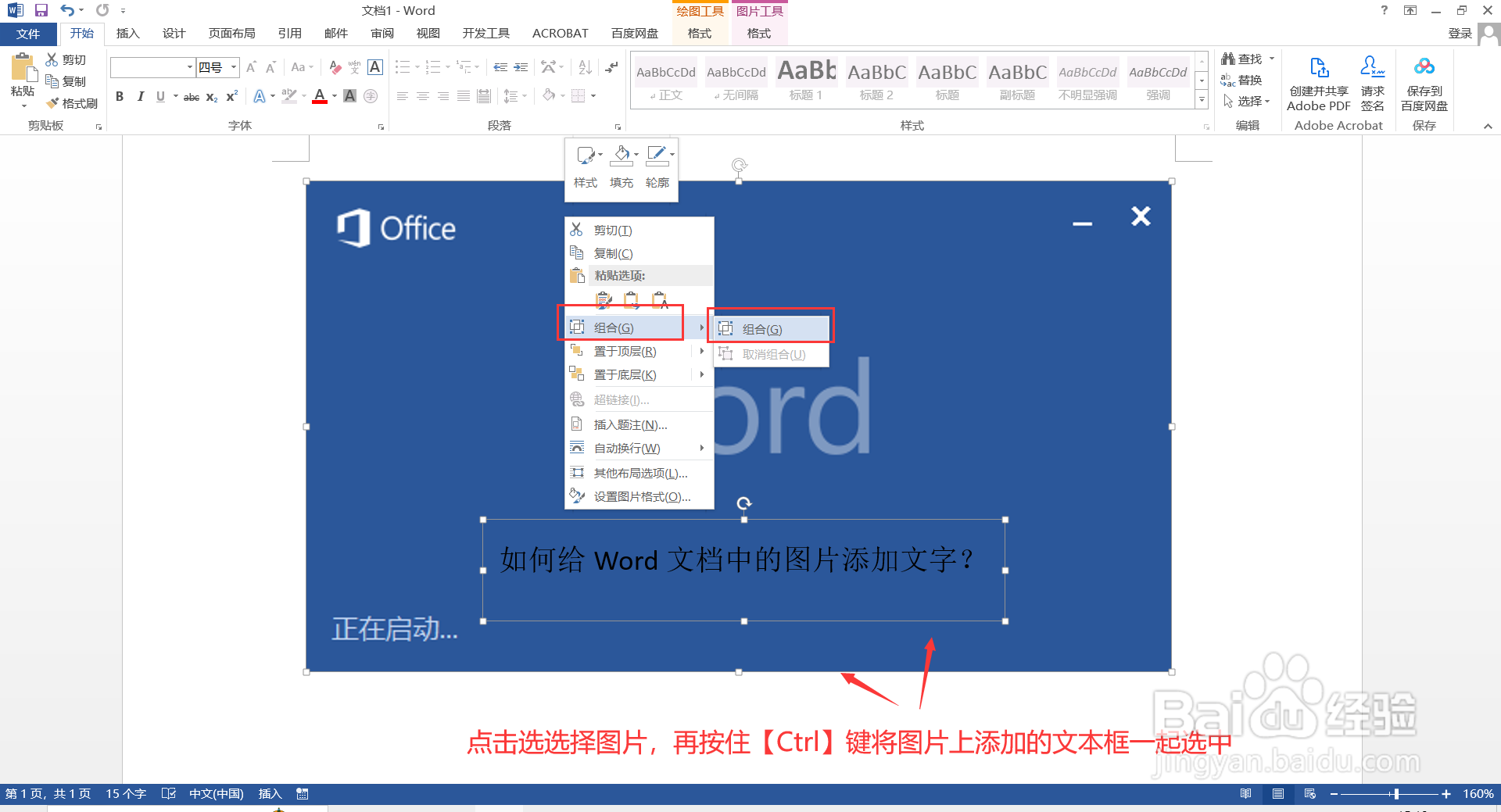如何给word文档中的图片添加文字
1、打开word文档,将光标定位在需要添加图片的位置,点击【插入】-【图片】,在弹出的“插入图片”对话框中选择需要添加的图片,然后点击【插入】,给word文档添加一张图片。
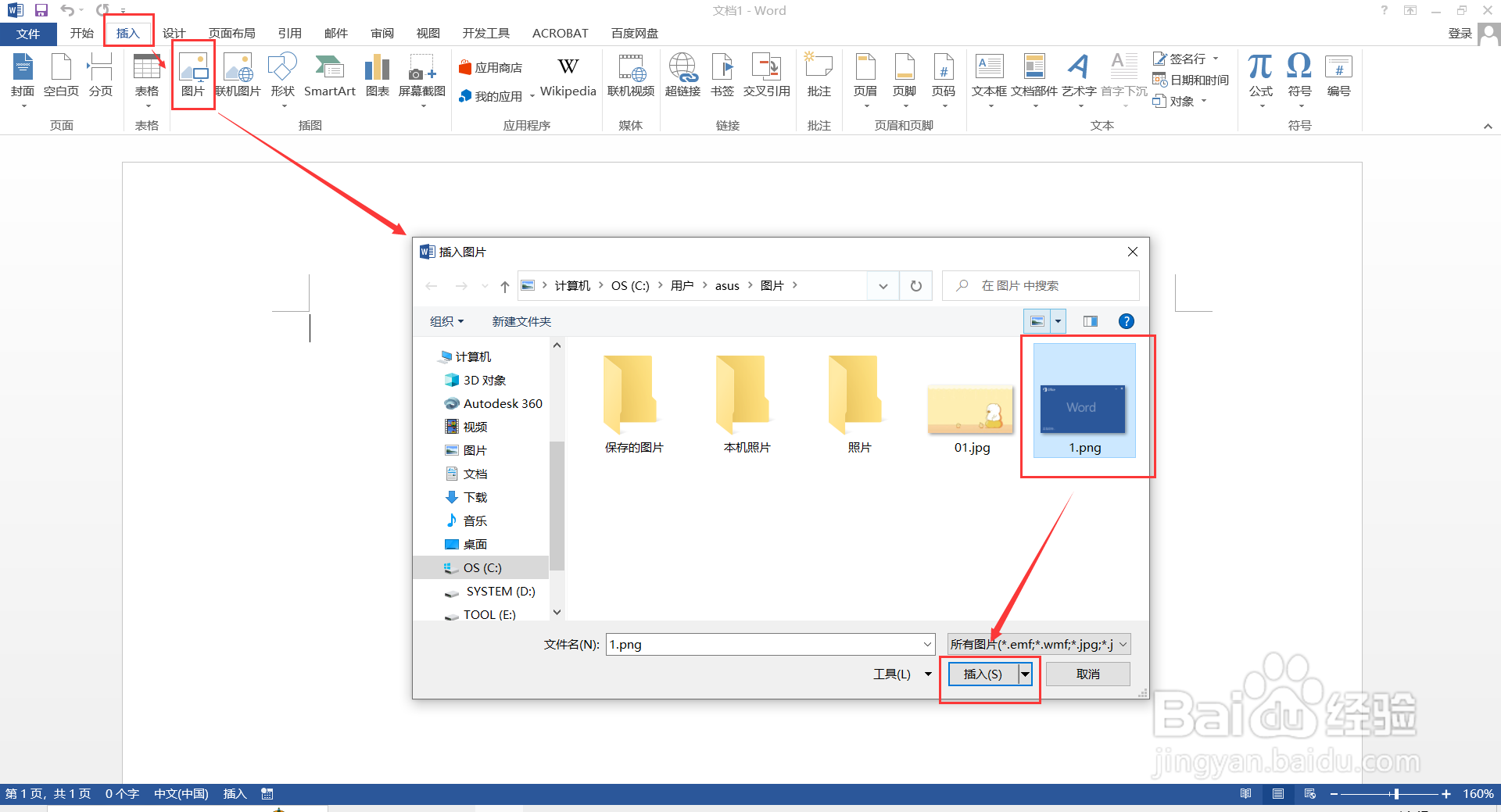
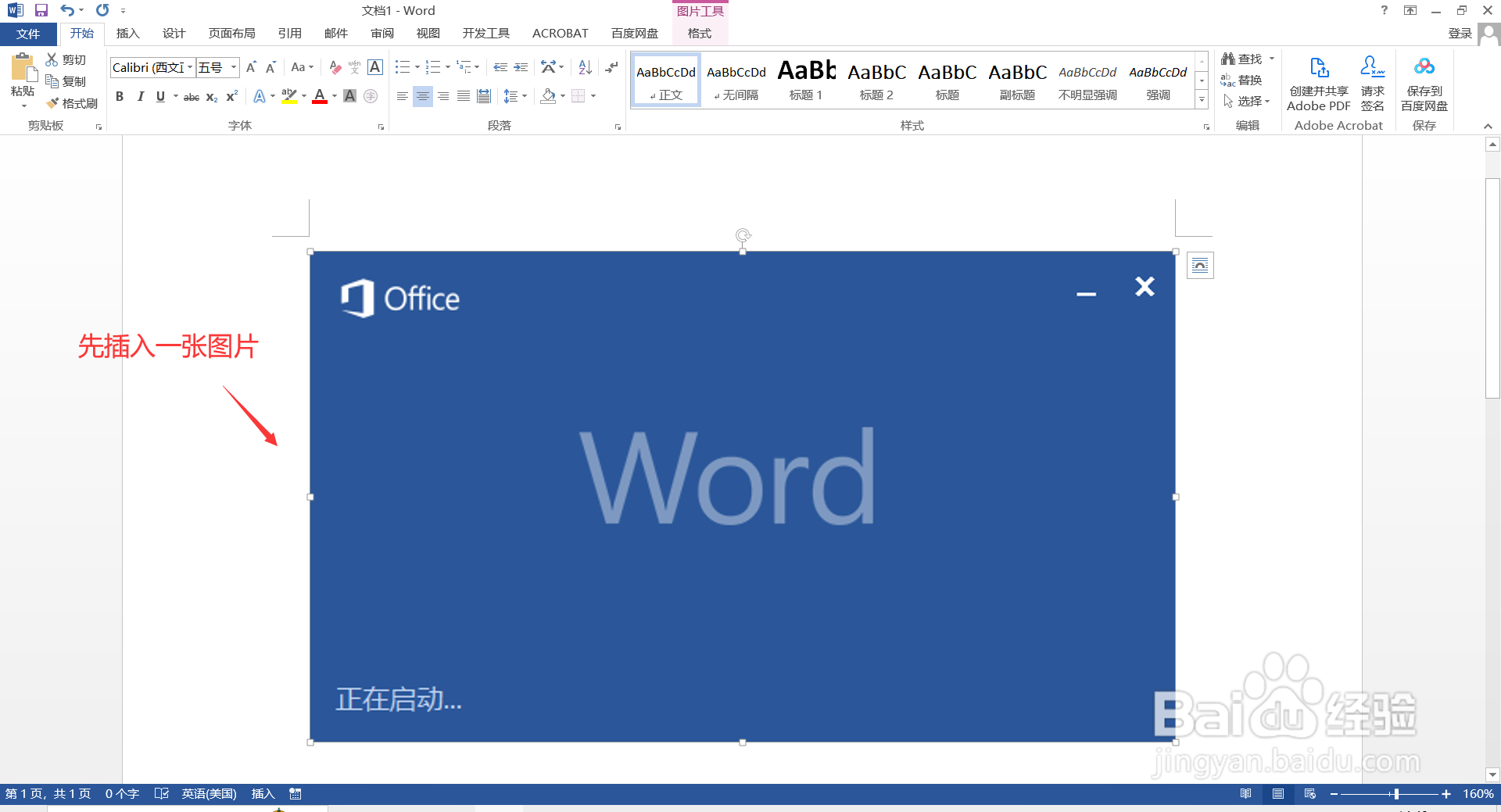
2、选中图片,点击【插入】-【文本框】-【绘制文本框】,在图片上绘制一个文本框,并在文本框中输入需要添加的文字:“如何给word文档中的图片添加文字?”。
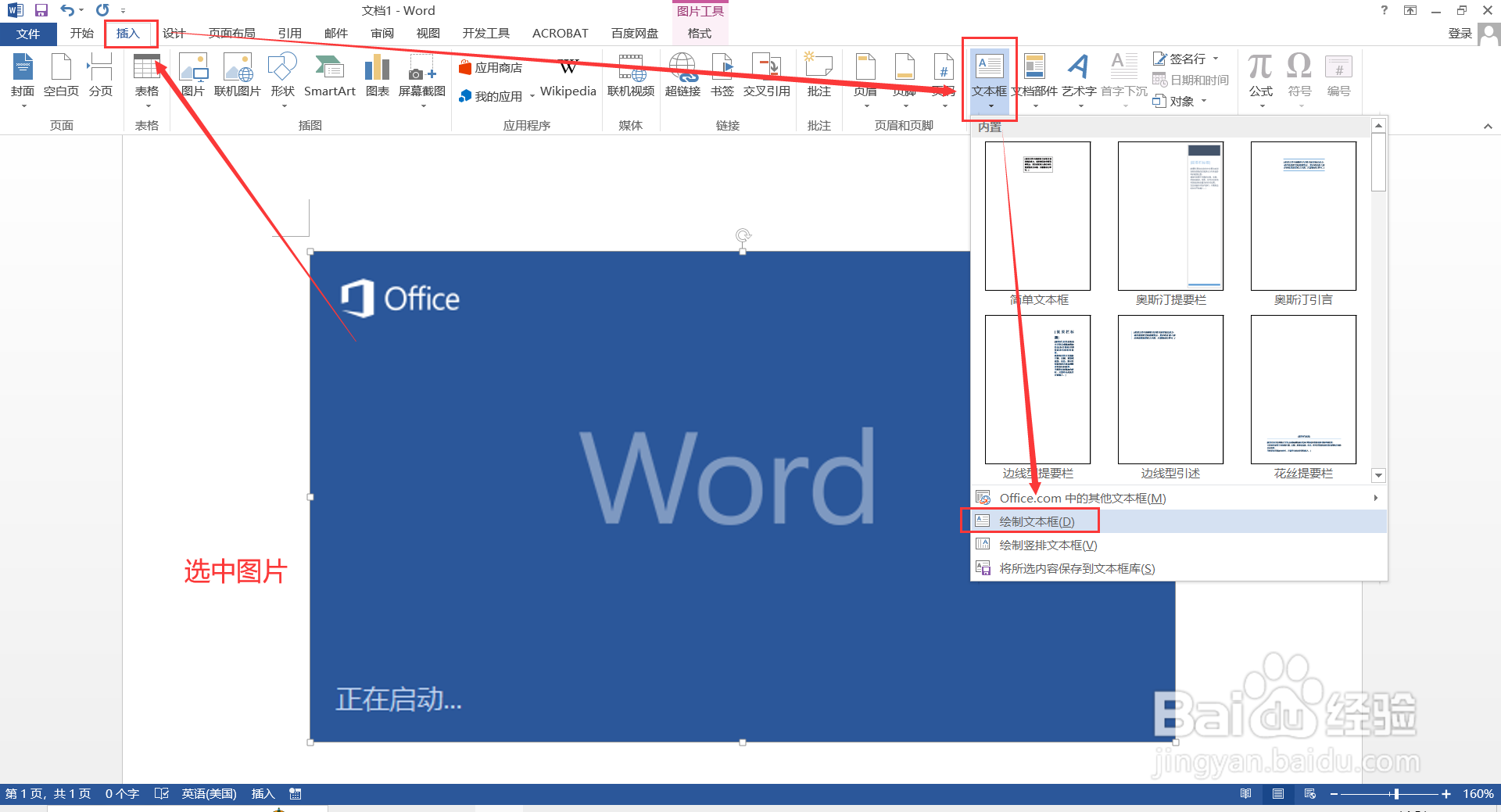
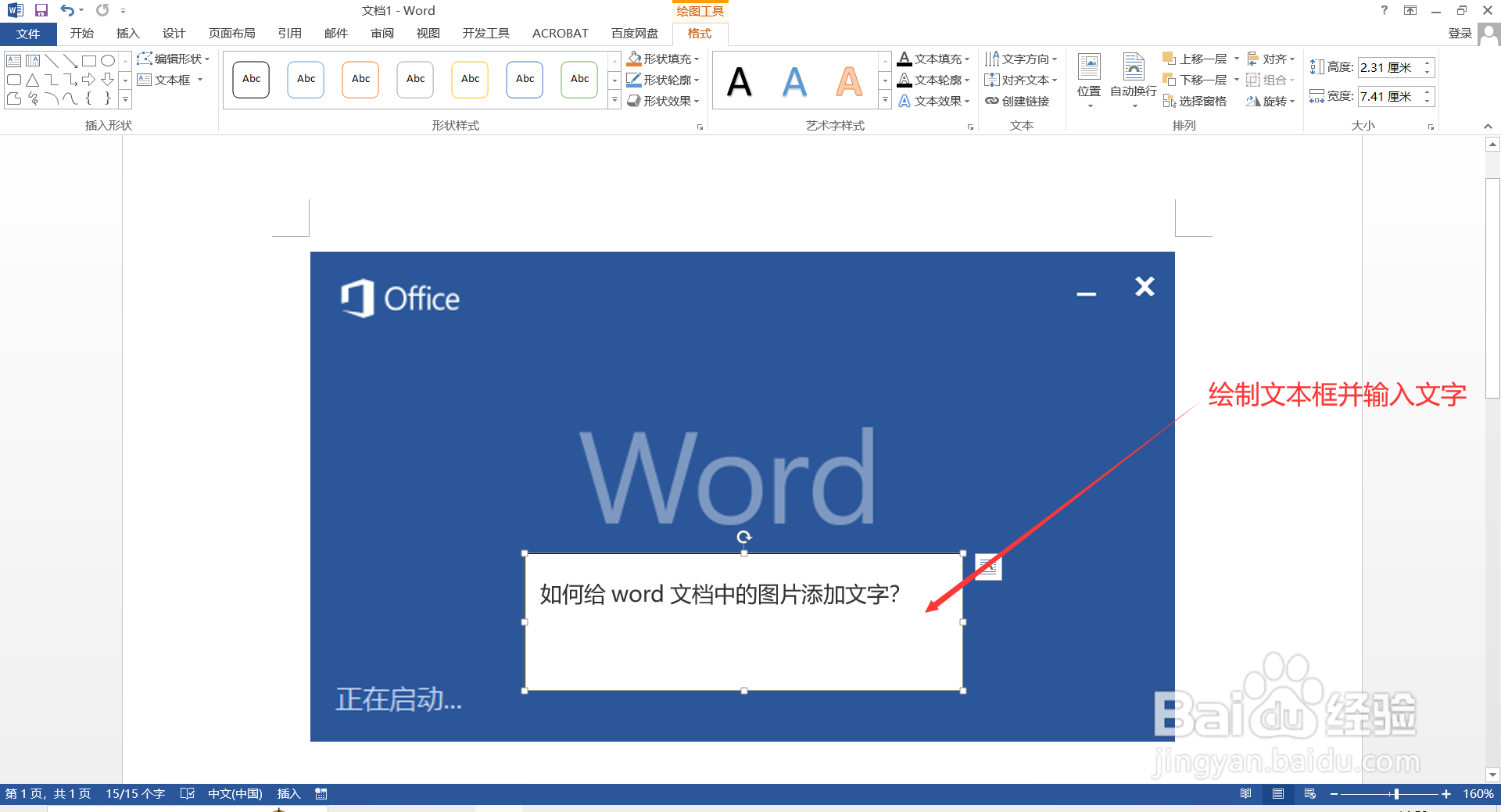
3、选中文本框内文字,点击【开始】,在“字体”栏中设置需要的文字样式、大小和颜色。
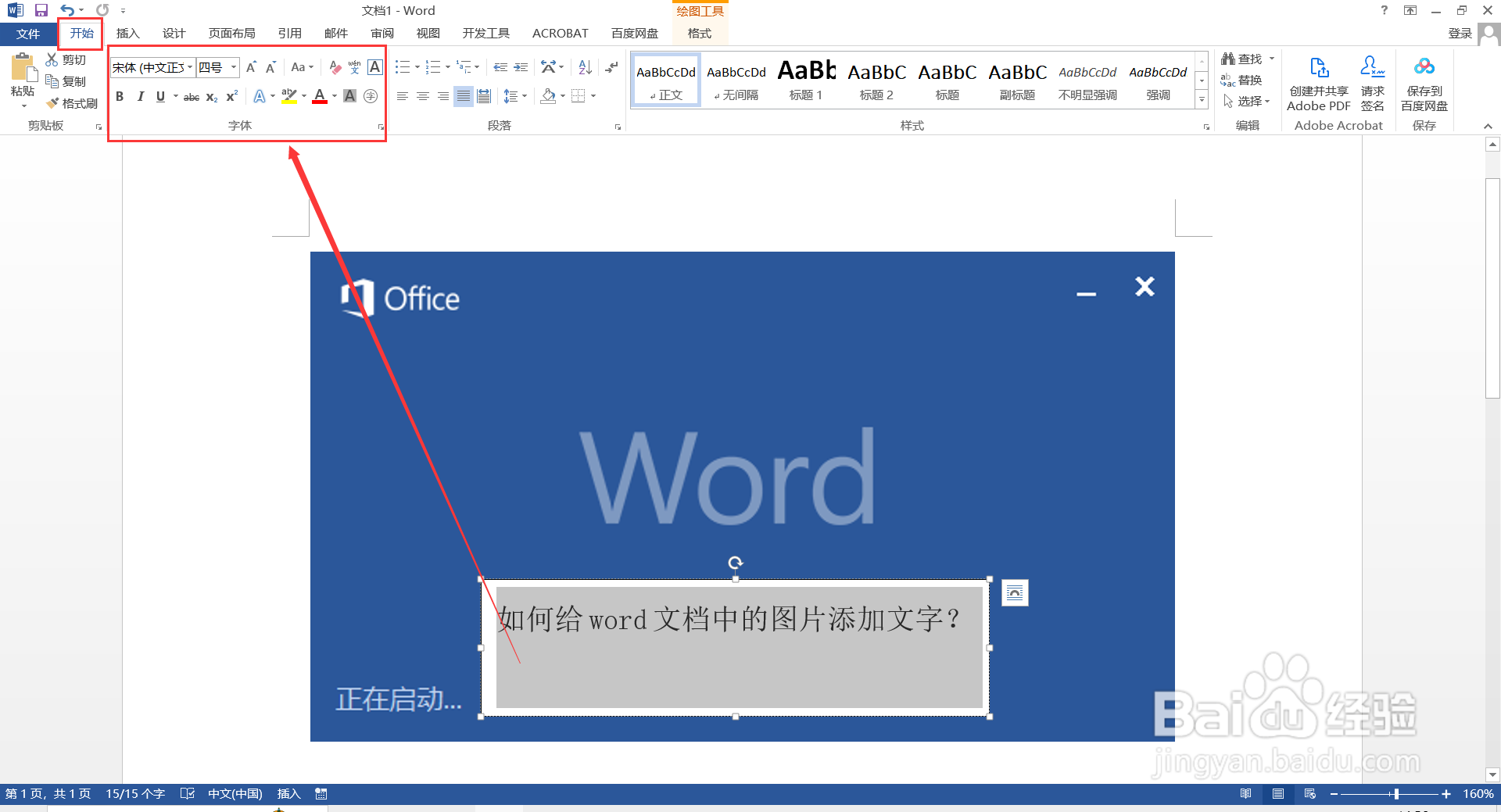
4、选中文本框,点击【绘兔脒巛钒图工具/格式】选项卡,在“形状样式”栏点击【形状填充】-【无填充颜色】,再点击【形状轮廓】-【无轮廓】,将文本框填充颜色和边框取消,然后再移动文本框到指定的位置即可。
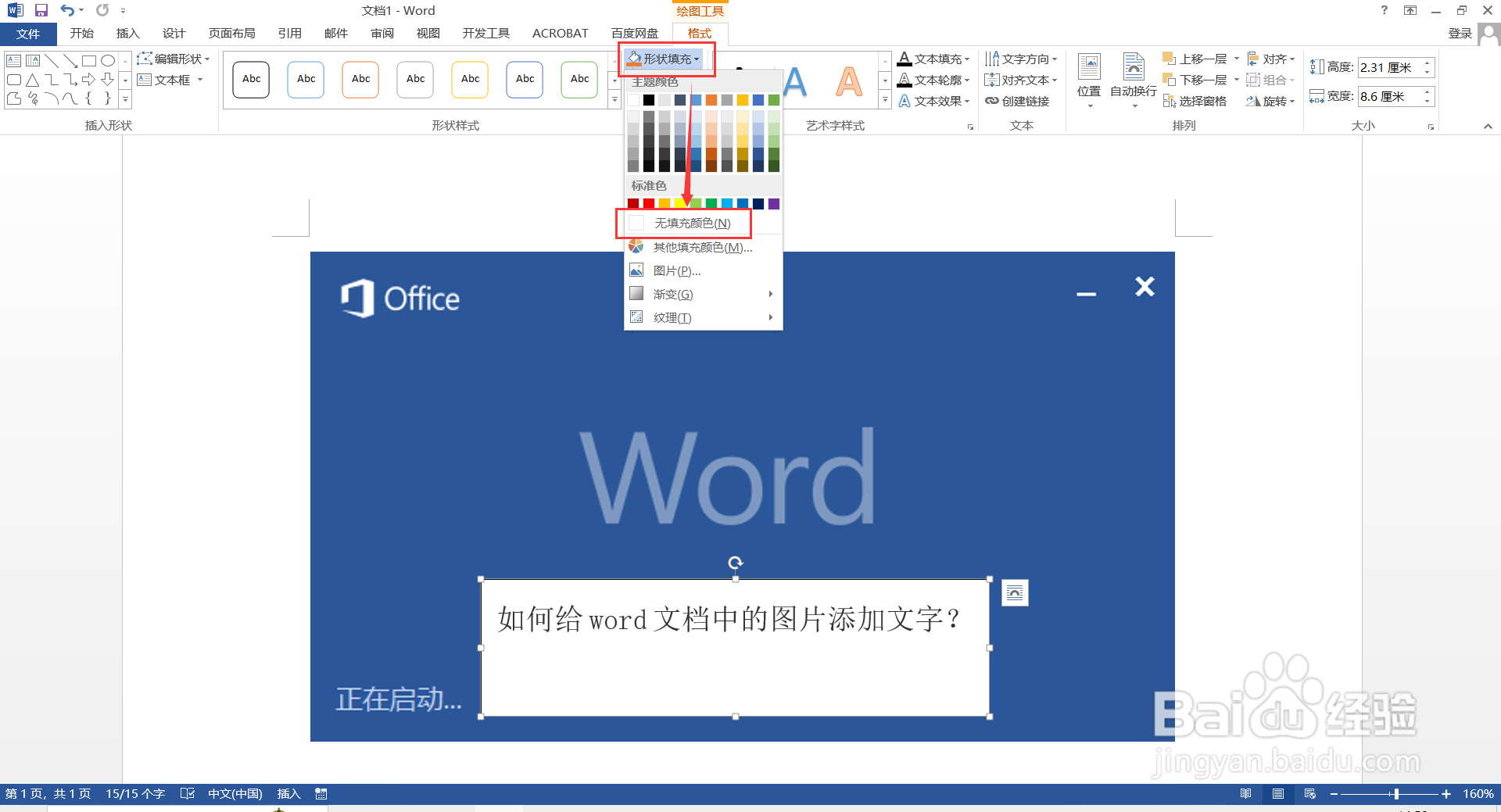
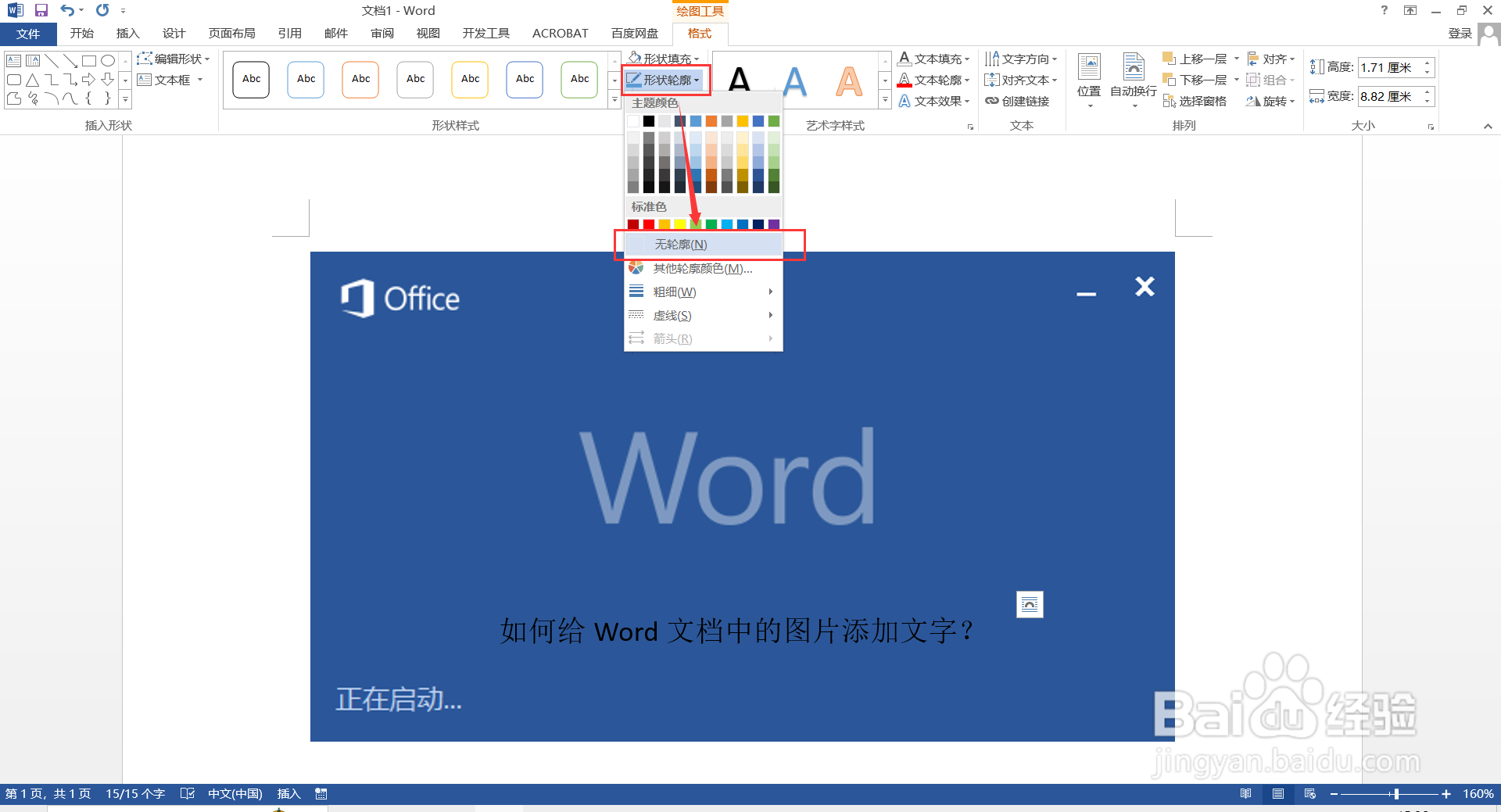
5、选择图片,点击图片右上角【布局选项】图标,选择【文字环绕】-【四周型环绕】,在图片上单击鼠标右键选择【置于底层】。然后遽牟赓雁按住Ctrl键将图片上的文本框一起选中,再单击鼠标右键选择【组合】,这样图片和文本框就组合在一起,可以一起移动。